
Es factible que no sea evidente cómo encender o apagar una Mac si es la primera vez que lo utiliza. Al mismo tiempo, ¿qué haces si la máquina está congelada? A continuación, te indicamos cómo encender y apagar tu Mac sin importar el modelo que tengas.
Cómo encender tu Mac
Para encender su Mac, todo lo que debe hacer es presionar el botón «Encendido». La ubicación del botón de encendido depende de la computadora que posea. Los pasos para casi todos los modelos de Mac se pueden hallar a continuación.
Si la máquina está dormida, de forma general puede activarla presionando cualquier tecla, levantando la tapa de la MacBook o presionando el trackpad.
MacBooks con sensor de identificación táctil
Si dispone de una MacBook Pro (2016 o posterior) o una nueva MacBook Air (2018 y posterior), notará que no hay un botón de encendido físico en su computadora portátil. En cambio, el botón de encendido está incrustado en el botón Touch ID, justo al lado de la barra táctil.
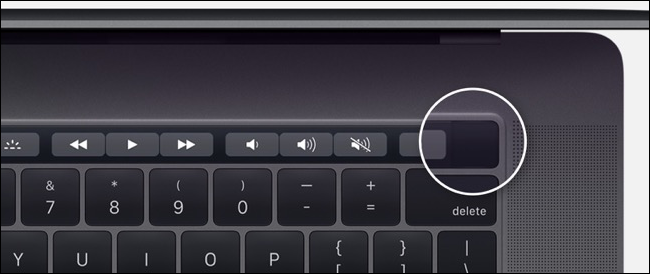
Al presionar el botón en la esquina superior derecha se encenderá su MacBook.
RELACIONADO: Cinco cosas útiles que puede hacer con la barra táctil del MacBook Pro
MacBooks con teclas de función
Si dispone de una MacBook, MacBook Pro o MacBook Air más antigua, verá una fila física de teclas de función (F1 a F12) en la parte de arriba del teclado. En el extremo derecho del teclado está el botón de encendido físico. Si mantiene presionado este botón, se encenderá su MacBook.
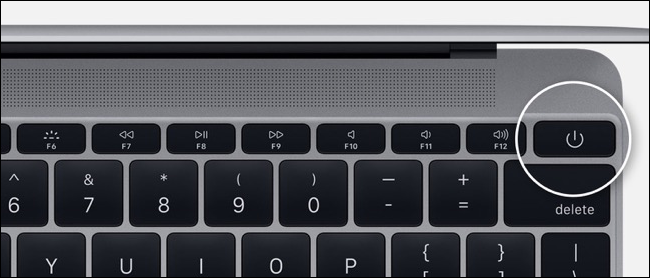
Alternativamente, si está usando la MacBook Pro 2018 o la MacBook Air 2018, al presionar cualquier tecla del teclado o hacer un clic en el trackpad se encenderá la computadora.
Mac mini
En la Mac mini, el botón de encendido es un botón circular en la parte posterior de la computadora. Está en el lado izquierdo de los puertos de la computadora.

iMac e iMac Pro

El iMac y el iMac Pro disponen un botón de encendido circular equivalente en la parte posterior del monitor. Está en la esquina inferior derecha de la computadora cuando miras la Mac desde atrás.
Mac Pro

En Mac Pro 2013 “Papelera”, el botón de Encendido está en la parte posterior de la carcasa. Está justo encima del puerto de alimentación.
Cómo apagar tu Mac
Hay un par de alternativas para apagar su Mac según el estado en el que se encuentre. Si su Mac funciona bien y desea apagarlo, haga clic en el logotipo de Apple en la barra de menú superior y posteriormente seleccione «Apagar».

Verá una ventana emergente que le preguntará si desea volver a abrir todas las ventanas actuales la próxima vez que arranque su Mac. Confirme su selección y haga clic en «Apagar» nuevamente.
El procedimiento de apagado comenzará y todas las aplicaciones en la pantalla se cerrarán una por una. El último paso será que la pantalla de tu Mac se quede en blanco. Tu Mac ahora está apagada.
Como aprendió previamente, puede encender su Mac nuevamente presionando el botón de Encendido. Si su Mac no se inicia, utilice nuestra guía de solución de problemas.
Cómo forzar el apagado
Si su Mac está congelada donde no responde a las pulsaciones del teclado o al trackpad, tendrá que utilizar el método de apagado forzado inseguro. Para hacer esto, mantenga presionado el botón de Encendido físico durante un par de segundos.
Nuevamente, esta debería ser su última opción si nada más funciona. Aún cuando apague la computadora a la fuerza no debería dañar su Mac, existe la oportunidad de que algo se rompa.
RELACIONADO: Qué hacer cuando su Mac no se enciende






